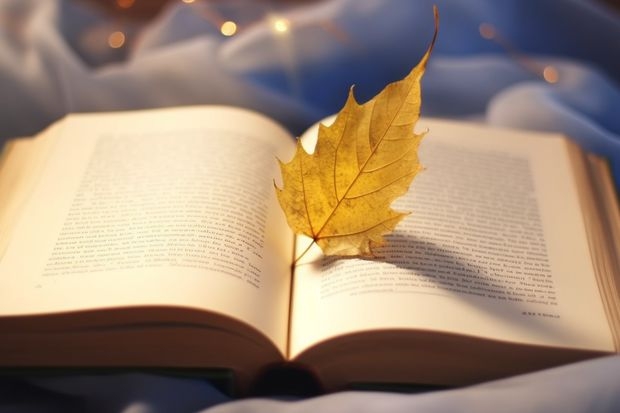如何利用PPT组合多个图形 如何利用PPT实现图片的形状抠图
2023-07-21 19:40:38 | 效率ppt

如何利用PPT组合多个图形
我们经常会用到PPT来做一些演示文稿,今天教大家如何用PPT组合多个图形,一起来看看如何具体操作吧,这个小技巧可是非常简单哦!95W
首先我们点击顶部的工具栏,点击插入,在下面的菜单栏中点击图片,插入几张需要的图片,具体操作如下图所示:95W
然后这就是我们插入的三张图片,接下来我会用这三张图片给大家做一个演示,一起来看吧:95W
首先我们将三张图片同时选中,这是我们需要按住键盘上的Ctrl键,然后鼠标点击三个图片,这样就能够将三个图片同时选中了,全部选中之后,然后我们会看到上面出现一个工具栏,我们点击如图所示的这一个按钮,这个按钮是组合的按钮,是可以将我们的图片进行组合的:95W
这样我们的三个图片就能够组合啦,他现在就是一个整体,无论我们去哪一栋,这三个图片都是会一起移动的:95W

如何利用PPT实现图片的形状抠图
问题:如何利用PPT实现图片的形状抠图? PH3
解答:利用PPT2013新功能:拆分功能,轻松实现。 PH3
我们以把图片扣成圆形为例,介绍一下具体方法。 PH3
具体操作如下: PH3
首先在PPT中插入你需要扣的图, PH3
PH3
然后在插入—形状—椭圆,按住shift键盘,拖拽出一个圆形。并盖住需要抠图的部分。本例是需要留下图片里姑娘的头。下图1处 PH3
PH3
PH3
接下来最关键的步骤来了,注意顺序。 PH3
首先选中图片,注意下图,图片被选中。 PH3
PH3
PH3
紧接着,按住Ctrl键,单击选中“圆形”,切记一定要按这个顺序,不能偷懒同时选中图片和圆形。 PH3
PH3
接下来赶紧单击绘图工具—合并形状—拆分按钮。(下图2处) PH3
PH3
PH3
最后选中图片,按delete键盘,即可删除圆形以为的部分。PH3
效果如下:PH3
PH3
是不是很简单! PH3
总结:拆分功能是PPT2013最出彩的一个功能,有了这个功能,我们可以不用掌握PS软件,就可以轻易做出希望的图片抠图。如果你把圆形改为其他形状,我相信您会有更多的创意。 PH3
更多相关文章关注效率ppt:www.xlppt.com免责声明:文章内容来自网络,如有侵权请及时联系删除。

如何利用PPT实现图片的形状抠图问题:如何利用PPT实现图片的形状抠图?PH3解答:利用PPT2013新功能:拆分功能,轻松实现。PH3我们以把图片扣成圆形为例,介绍一下具体方法。PH3具体操作如下:PH3首先在PPT中插入你需要扣的图,PH3 PH3然后在插入—形状—椭圆,按住shift键盘,拖拽出一个圆形。并盖住需要抠图的部分。本例是需要留下图片里姑娘的头。下图1处PH3

如何利用PPT实现图片的形状抠图问题:如何利用PPT实现图片的形状抠图?PH3解答:利用PPT2013新功能:拆分功能,轻松实现。PH3我们以把图片扣成圆形为例,介绍一下具体方法。PH3具体操作如下:PH3首先在PPT中插入你需要扣的图,PH3 PH3然后在插入—形状—椭圆,按住shift键盘,拖拽出一个圆形。并盖住需要抠图的部分。本例是需要留下图片里姑娘的头。下图1处PH3

如何利用PPT制作动态LOGO实例教程(一)话不多说,上案例qoaqoa我们把上面的案例分为三个部分来讲,注意不同的部分在不同的页面制作。qoa第一部分:揭幕,也就是刚开头那个竖条下落的效果。qoaqoa首先我们要准备五个相同的矩形,并且这五个矩形可以恰好把幻灯片填满。qoa如果安装了插件,只需要插入一个与幻灯片相同大小的矩形,然后用插件将其切分成1行5列即可。qoaqoa如果没安装插

如何利用PPT实现图片的形状抠图问题:如何利用PPT实现图片的形状抠图?PH3解答:利用PPT2013新功能:拆分功能,轻松实现。PH3我们以把图片扣成圆形为例,介绍一下具体方法。PH3具体操作如下:PH3首先在PPT中插入你需要扣的图,PH3 PH3然后在插入—形状—椭圆,按住shift键盘,拖拽出一个圆形。并盖住需要抠图的部分。本例是需要留下图片里姑娘的头。下图1处PH3

如何利用PPT抠图PPT抠图能做出哪些效果我们来看看PPT抠图能做出哪些效果。3wV3wV 3wV3wV3wV3wV 3wV这些都是用PPT抠图做出来的。接下来我们就进入正题:3wV①准备好特定的图片,想好布局。3wV3wV 3wV②在“插入”里找到“形状”选择“任意多边形:形状”3wV 3wV③调整好中间图片,在需要抠图的四周勾勒出边界。3wV

如何利用PPT组合多个图形我们经常会用到PPT来做一些演示文稿,今天教大家如何用PPT组合多个图形,一起来看看如何具体操作吧,这个小技巧可是非常简单哦!95W首先我们点击顶部的工具栏,点击插入,在下面的菜单栏中点击图片,插入几张需要的图片,具体操作如下图所示:95W 然后这就是我们插入的三张图片,接下来我会用这三张图片给大家做一个演示,一起来看吧:95W 首先我们将

如何利用PPT实现图片的形状抠图问题:如何利用PPT实现图片的形状抠图?PH3解答:利用PPT2013新功能:拆分功能,轻松实现。PH3我们以把图片扣成圆形为例,介绍一下具体方法。PH3具体操作如下:PH3首先在PPT中插入你需要扣的图,PH3 PH3然后在插入—形状—椭圆,按住shift键盘,拖拽出一个圆形。并盖住需要抠图的部分。本例是需要留下图片里姑娘的头。下图1处PH3

如何利用PPT2013来制作结尾幻灯片我们通过一个实例为大家讲解PPT的基础知识,今天我们就利用前面所学的内容,用PPT2013来制作结尾幻灯片应简洁明了,具体操作步骤如下。7wQ1、创建空白幻灯片。创建新幻灯片,选中并单击鼠标右键,在快捷菜单中选择“版式>空白”选项,如图1所示。7wQ7wQ图17wQ2、插入图片。切换至“插入”选项卡,单击“图像”选项组中“图片”按钮,如图2所示。7
-
 如何在ppt中体现数据的增长趋势。
如何在ppt中体现数据的增长趋势。2024-11-16 11:21:33
-
 PPT中如何插入微信的动态表情ppt怎么放动态的表情包进去
PPT中如何插入微信的动态表情ppt怎么放动态的表情包进去2024-07-26 15:15:57
-
 ppt占比数据如何表示高大上ppt的占比占比图怎么做
ppt占比数据如何表示高大上ppt的占比占比图怎么做2024-10-05 17:45:48
-
 PPT中怎么防止滑动鼠标滑到其他页 PPT中怎么检查兼容性
PPT中怎么防止滑动鼠标滑到其他页 PPT中怎么检查兼容性2023-07-07 23:53:49
-
 ppt汇报技巧和方法ppt汇报技巧和方法怎么写
ppt汇报技巧和方法ppt汇报技巧和方法怎么写2024-12-31 13:11:58
-
 如何在PPT里制作时间轴
如何在PPT里制作时间轴2024-12-24 22:11:52